From: リスキルテクノロジー 松田航
新宿本校にて、、、
以前のブログで
MySQLのインストールや、
MySQLを使うための
初期設定を行いました。
いよいよ
実際にMySQLを操作してみましょう。
今回は
MySQLの起動とログイン、
そして
データベースと
ユーザーの作成方法をご紹介します。
MySQLを起動しよう
まずは
MySQLを起動します。
起動するには
CentOS7から採用された
systemctlコマンドを使います。
|
1 |
systemctl start mysqld.service |
これで
MySQLが開始されます。
ちなみに...
MySQLを停止するには...
|
1 |
systemctl stop mysqld.service |
再起動するには...
|
1 |
systemctl restart mysqld.service |
です。
実行したら、
起動したかを確認しましょう。
|
1 |
systemctl status mysqld.service |
で確認できます。
状態は...
active(running)
となっているので
MySQLの起動が確認できました。
MySQLにログインしよう
それでは
いよいよMySQLにログインしてみましょう。
まずは
管理者権限でログインします。
MySQLに
ログインするためには...
mysql -u ログインするユーザ名 -p
と入力します。
管理者は「root」ですので...
|
1 |
mysql -u root -p |
ですね。
次に
パスワードの入力が求められますので
初期設定の時に登録した
管理者パスワードを入力します。
これでログインできました。
データベースを作成してみよう
MySQLの
データベースを作成してみます。
まずは
現在登録されている
データベースを見てみましょう。
データベースを
一覧表示するには
次のコマンドを入力します。
|
1 |
show databases; |
コマンドの最後に
「;」(セミコロン)
を入力する点に気を付けてください。
MySQLにログインした後は
コマンドの最後にセミコロンを入力して
入力がここまでです!
ということをMySQLに知らせる必要があります。
登録されている
データベースが表示されます。
では、
自分で使うための
データベースを作成してみましょう。
データベースを
作成するには次のコマンドを入力します。
|
1 |
create database データベース名; |
ここでは...
|
1 |
create database linuxacademy; |
と入力して…
linuxacademy
というデータベースを作りましょう。
コマンドを入力後、
データベース一覧で確認します。
linuxacademyという
データベースが作成されていますね。
ユーザーを作成してみよう
続いて
MySQLにログインできる
ユーザーを作成してみましょう。
ユーザーを作成するには...
|
1 |
create user 'ユーザー名'@'ホスト名' identified by 'パスワード'; |
と入力します。
ユーザー:testuser
パスワード:testuser
...の設定で作ってみましょう。
ホスト名とは
ユーザーを作る場所のことです。
ここでは
このCentOS上に作りますので、
ホスト名は
localhost
…となります。
|
1 |
create user 'testuser'@'localhost' identified by 'testuser'; |
と入力します。
コマンドを入力したら
実際にユーザーが作成されたか確認します。
ユーザーを確認するには...
select user, host from mysql.user;
というSQL文を発行します。
SQL文の
発行結果が表示されました。
testuser
というユーザーがありますので、
ユーザーが作成されたことが確認できました。
ここで
注意したいことがひとつあります。
ユーザーは
ただ作るだけではいけないということです。
ユーザーには
権限を与える必要があります。
権限とは、
データベースに対して
どのような操作ができるかという設定です。
権限を与えていないと
testuserで
linuxadacemyデータベースに
接続しようとしてもエラーになります。
このように
アクセスが拒否されていますね。
ユーザーに
権限を与えるには...
grant all privileges on データベース名.テーブル名 to 'ユーザー名'@'ホスト名';
というコマンドを入力します。
all privileges
とは...
「全ての権限」
...という意味です。
もっと細かい設定もできますが、
ここでは全権限を与えるようにします。
では、
先ほど作成したユーザー
「testuser」
...に
先ほど作成したデータベース
「linuxacademy」
...に対する権限を与えてみましょう。
|
1 |
grant all privileges on linuxacademy.* to 'testuser'@'localhost'; |
権限の付与が成功しました。
では、
testuserで
linuxacademyデータベースに
接続できるか試してみましょう。
権限が与えられたので、
接続できていますね。
MySQLからのログアウト
MySQLを終了するには
|
1 |
quit |
と入力してください。
|
1 |
Bye |
と表示されて
MySQLからログアウトできます。
それでは今回はこのあたりで...
Bye!
リスキルテクノロジー
松田
PS


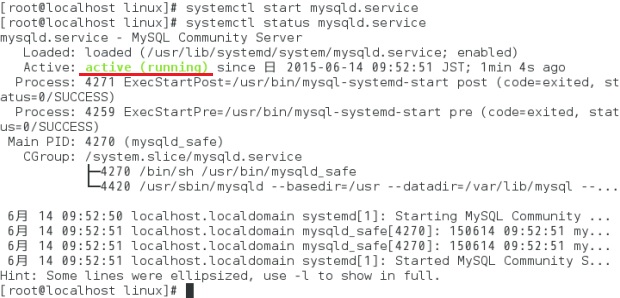
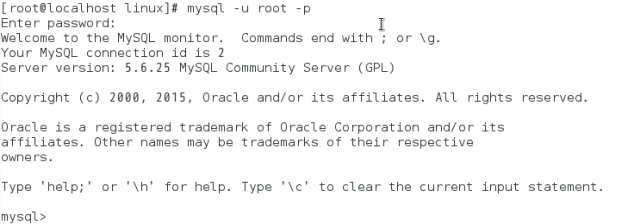
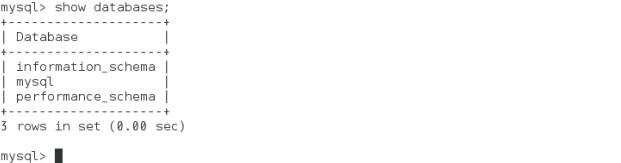
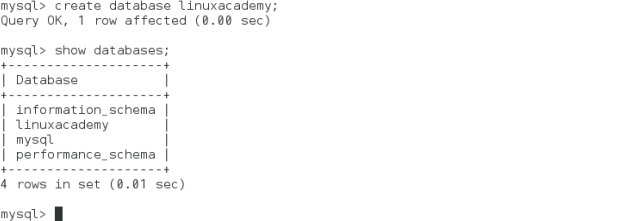
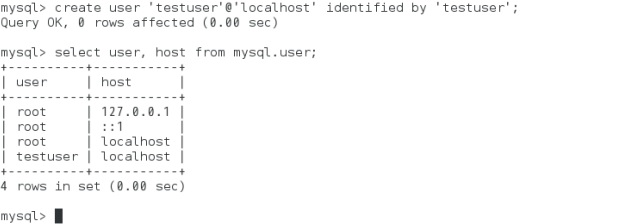
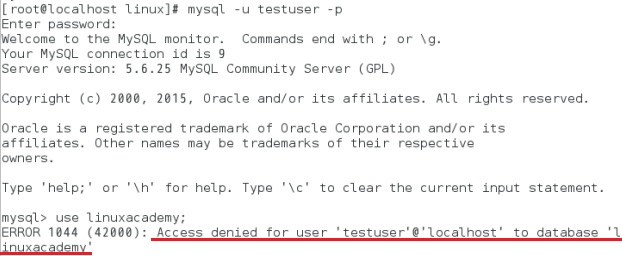

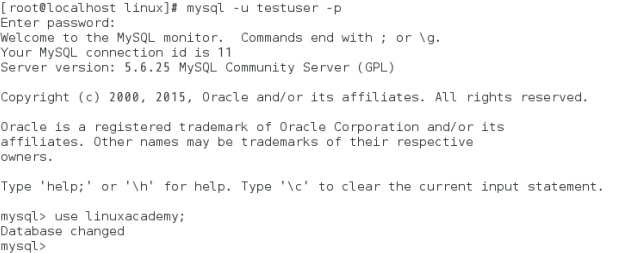


コメント